Ако няколко потребители трябва да работят в един и същ календар, Outlook ви дава опцията да го споделите. Но когато щракнете върху бутона „Приемам“, може да се появи съобщение за грешка, което казва, че Outlook не може да ви свърже със споделения календар. По-конкретно, съобщението гласи следното: „Възникна проблем при свързването ви със споделения календар. Моля, помолете човека, който ви е поканил, да изпрати друга покана за споделяне“. Следвайте стъпките за отстраняване на неизправности по-долу, за да разрешите проблема.
Outlook: Имаше проблем при свързването ви към споделения календар
Използвайте Outlook на различна ОС
Проверете дали имате достъп до споделения календар чрез Outlook в мрежата или приложението Outlook за macOS и iPhone. Грешките и проблемите, засягащи Outlook в Windows, обикновено не се показват в други операционни системи. Ако съобщението за грешка продължава, преминете към следващата стъпка.
Импортирайте споделения календар от директорията
Ако използвате Outlook за уеб, опитайте да получите достъп до споделения календар от папката Directory. Влезте в акаунта си, изберете
Календар, след което щракнете с десния бутон върху Други календари. Изберете Отворете Календар, и отидете на Папка на директория. Намерете споделения календар, който искате да отворите, и натиснете Отвори бутон.Като алтернатива, можете също да отидете на Календар и изберете Импортиране на календар. След това импортирайте споделения календар директно от папката Directory. Използвайте полето за търсене, за да потърсите имейл акаунта на собственика на календара.
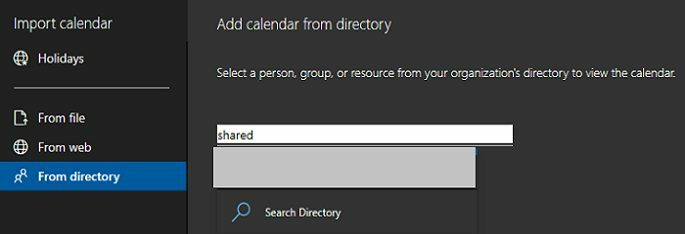
Офис за актуализиране и ремонт
Инсталирайте най-новите актуализации на Office, ако използвате Outlook като част от Office Suite.
- Стартирайте всички приложения на Office и щракнете върху Файл меню.
- След това отидете на Сметка.
- Изберете Опции за актуализиране.
- Удари Актуализирайте сега бутон.

Ако все още нямате достъп до споделения календар, поправете вашите Office файлове.
- Стартиране Контролен панел.
- Отидете на Програми.
- Кликнете върху Програми и функции.
- Изберете Office Suite и натиснете Промяна бутон.
- Първо, стартирайте Бърз ремонт опция.
- След това, ако проблемът продължава, стартирайте Онлайн ремонт инструмент.

Създайте споделена пощенска кутия
Ако нищо не работи, създайте споделена пощенска кутия и използвайте PowerShell, за да зададете разрешенията на календара. Споделените пощенски кутии също включват споделен календар, в който множество потребители могат да добавят своите срещи и да планират дейности.
За повече информация относно създаването на споделен календар отидете на Страница за поддръжка на Microsoft. Или можете да помолите вашия ИТ администратор да ви помогне да създадете споделения имейл акаунт.
Заключение
Ако Outlook казва, че е имало проблем при свързването ви към споделения календар, проверете дали опцията работи в Outlook в мрежата. След това импортирайте споделения календар директно от директорията на Outlook. Освен това актуализирайте и поправете вашите Office файлове. Ако проблемът продължава, създайте споделена пощенска кутия със споделен календар.
Успяхте ли да разрешите проблема и да получите достъп до споделения си календар на Outlook? Уведомете ни в коментарите по-долу.